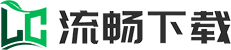1.首先我们先在上方链接中下载并安装好指定版本的kux格式转换工具。1080P的kux视频转换只能用7.0或之前的版本进行操作,因为最新版本没法转换,所以下载软件之后不能对软件进行升级,如果遇到不升级没办法正常使用的话,这时我们只需要把电脑的网线断掉再运行就可以了。

2.点击完界面左下方的“转码”后,我们可以设置转换后自动打开输出的文件夹,这样的话就不怕找不到文件转换后的存放位置啦,嗯,小编真是考虑周到哈哈!这一步根据个人喜好进行设置哈!怎么设置呢?点击转码界面右上方的“设置”按钮,勾选“转码完成后,打开存放文件夹”,点击“保存”:
3. 好啦,前期工作完成,我们直接将要转换的1080p的kux格式视频文件拖进转码界面。注意了哦,1080p的kux格式视频不能通过点击“新建转码”添加进来,所以的话就直接用鼠标将视频文件拖动进转码界面空白处就行,操作如下图所示:
4.把视频拖动进来松开鼠标之后,会弹出如下图所示界面。此时我们先选择转码格式,一般都会转成常用的MP4格式,这就根据实际需求进行选择啦。视频画面大小就保持原视频大小就好。然后在‘转码保存路径’处点击“选择”按钮,在此设置视频转换输出目录,设置完后点击“开始转码”:
5. 视频正在转码的界面,会有进度条显示,另外还会显示转码格式为刚刚设置的MP4,当然小编最关注的是最右边的剩余时间,小编将一个多小时长的kux格式电影视频进行转换,没想到在一两分钟就转换好了,转换效率还是蛮高的嘛!不过这个转换速度也跟电脑本身有关系的哈
6. 由于小编在转换之前先做了“转换完成后,打开存放文件夹”的设置,所以当转换完成后,就会自动弹出设置的转码保存路径。显示自动弹出的设置的文件存放路径啦,可以看到kux格式的视频已经转成mp4格式的了,操作还是很简单的哈哈!